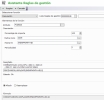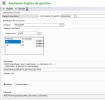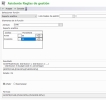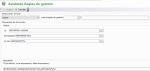El asistente sirve para simplificar la creación de fórmulas de cálculo con una interfaz de usuario gráfica. Para los usuarios principiantes, se recomienda utilizar esta opción ya que no hay que conocer la sintaxis utilizada para las fórmulas.
Con el asistente se puede:
- aplazar en el tiempo un importe, mediante la función Desviación;
- dividir un importe en el tiempo, mediante la función Reparto periódico;
- repartir un importe en varias naturalezas presupuestarias, mediante la función Reparto analítico;
- asociar una condición lógica, mediante la función Lógica.
Para acceder al Asistente Reglas de gestión, hay que hacer clic en Asistente Reglas de gestión del apartado Fórmula de la página principal de creación o de modificación de reglas de gestión.
- En el apartado Seleccionar función del Asistente Reglas de gestión, se seleccionará una función en la lista desplegable.
En el apartado Elementos de la función figuran los campos referentes a la función predefinida que se ha seleccionado.
- Si se necesita configurar la fórmula a partir de la copia de una fórmula ya creada y modificando su sintaxis, hay que seleccionar la regla de gestión que se refiere a la fórmula que se necesita copiar:
- En el campo Lista Reglas de gestión, hay que hacer clic en
.
- En la lista de reglas de gestión que aparece, hay que hacer doble clic en una línea para seleccionarla, o seleccionarla y hacer clic en Aceptar.
El código y la descripción de la regla de gestión aparecen en el campo Lista Reglas de gestión de la página del asistente.
Los parámetros de la fórmula seleccionada aparecen en el apartado Elementos de la función. Se pueden modificar.
- En el campo Atributo, hay que hacer clic en
, luego en Códigos pptarios y, en la lista que aparece, hacer doble clic en una línea para seleccionarla.
La naturaleza presupuestaria seleccionada es a la que se referirá la función.
- Hay que completar los valores de los parámetros de la función seleccionada, como se describe en los siguientes apartados.
La fórmula se puede ver en el apartado Resultado.
- Hay que marcar las siguientes casillas:
- Añadir para acumular, en su caso, el importe calculado vía la fórmula a los importes introducidos;
- Reemplazar para que los importes introducidos, en su caso, en las celdas de destino se reemplacen por el importe calculado vía la nueva fórmula.
En el apartado Fórmula aparecen las fórmulas existentes para la regla de gestión.
- Hay que hacer clic en Aceptar, situado en la parte superior de la página, para validar la fórmula.
Vuelve a aparecer la página de creación de reglas de gestión con la fórmula en el apartado Fórmula.
- O -
Hay que hacer clic en Cancelar para volver a la página principal de creación de las reglas de gestión sin guardar la fórmula. - Hay que hacer clic en Aceptar para guardar la regla de gestión.
Se accede a la página de configuración de deslizamientos al seleccionar la opción Desviación en la lista desplegable del Asistente Reglas de gestión.
- En el campo Porcentaje de importe, se introduce el porcentaje del importe de deslizamiento.
Información
Se puede elegir no aplazar el 100 % del importe. En este caso, se crean dos transacciones en el presupuesto de tesorería; una corresponderá a la parte del importe no aplazado y la otra al aplazado.
En el campo Fecha inicio, figura, por defecto, DATE. Si fuera necesario, se puede modificar este valor (aunque esto no es lo habitual).
- En el campo Fecha fin, se introduce una fecha final de aplazamiento.
Hay que utilizar el botón  para seleccionar las fechas, los operadores lógicos y los períodos, respectivamente. Los períodos se pueden incrementar con ayuda del teclado, después de situar el cursor justo antes de la palabra clave del período.
para seleccionar las fechas, los operadores lógicos y los períodos, respectivamente. Los períodos se pueden incrementar con ayuda del teclado, después de situar el cursor justo antes de la palabra clave del período.
Ejemplos de fechas
- Fecha de la transacción: DATE.
- Fecha de la transacción más un mes: DATE+1M.
El campo Periodicidad se activa si las fechas configuradas establecen un deslizamiento con acumulación (para obtener más información sobre el deslizamiento con acumulación, se pueden consultar las siguientes explicaciones). Se introduce la periodicidad del deslizamiento en número de meses en este campo.
Cabe destacar que la función Desviación sirve para configurar una desviación pura o una desviación con acumulación. En la siguiente tabla figuran dos ejemplos de configuración:
| Desviación pura | Desviación con acumulación | |
|---|---|---|
| Fecha de inicio | DATE | DATE |
| Fecha de fin | DATE+1M | ENDOFQUARTER |
| Periodicidad | 0 | |
| Resultado | Todas las transacciones se aplazan en un mes, sin acumulación. | Los importes se acumulan y trasladan a fin de trimestre. |
En la tabla de más arriba, hay que señalar que, para la desviación con acumulación la fecha de fin especificada corresponde a una fecha de inicio o de fin de período.
En la siguiente tabla figuran unos ejemplos de configuración en los que se utilizan la función de desviación:
| Cobro de ventas el 4 del mes siguiente | Pago de las cargas sociales cada 3 meses | Pago de facturas de electricidad cada 2 meses | |
|---|---|---|---|
| Porcentaje del importe | 100 | 100 | 100 |
| Fecha de inicio | DATE | DATE | DATE |
| Fecha de fin | ENDOFMONTH+4D | ENDOFQUARTER+1D | ENDOFMONTH |
| Periodicidad | 0 | 0 | 2 |
| Resultado | Los importes se trasladan al mes siguiente y se acumulan para cobrarse el día 4. | Los importes se acumulan y se pagan el 1er día del trimestre siguiente: | Los importes se acumulan cada dos meses. |
Esta función sirve para repartir un importe en varios períodos consecutivos.
Para acceder a ella hay que realizar lo siguiente:
- En la página del Asistente Reglas de gestión, hay que seleccionar la opción Reparto periódico en la lista desplegable del apartado Seleccionar función.
- En la página de entrada del presupuesto:
- Hay que seleccionar una celda y hacer clic en el botón Repartos, situado en la barra de acciones. A continuación, en el menú contextual que aparece, hay que seleccionar la opción Reparto periódico.
- O bien, hay que situarse en una celda y hacer clic en el botón secundario del ratón y seleccionar la opción Reparto periódico.
Aparece la página de entrada de los parámetros de la función.
- En el campo Fecha inicio, figura, por defecto, DATE. Si fuera necesario, se puede modificar este valor (aunque esto no es lo habitual).
Hay que utilizar el botón  para seleccionar las fechas, los operadores lógicos y los períodos, respectivamente. Los períodos se pueden incrementar con ayuda del teclado, después de situar el cursor justo antes de la palabra clave del período.
para seleccionar las fechas, los operadores lógicos y los períodos, respectivamente. Los períodos se pueden incrementar con ayuda del teclado, después de situar el cursor justo antes de la palabra clave del período.
Ejemplos de fechas
- Fecha de la transacción: DATE.
- Fecha de la transacción más un mes: DATE+1M.
- En la primera fila de la tabla, se introduce un período en la columna Período y un porcentaje en la columna Porcentaje.
Por ejemplo, si se introduce «1M» en la columna Período y «60» en la columna Porcentaje, el 60 % del importe se aplazará al mes siguiente.
Para obtener más información sobre la definición de un periodo, hay que hacer clic aquí.
- Hay que hacer clic en
para añadir una fila a la tabla.
- En la fila que sigue, se introducirá otro período y un porcentaje.
- Hay que repetir los pasos del 3 al 4 tantas veces como sea necesario para añadir otros períodos al reparto.
Información
En total, se puede desglosar menos del 100 % del importe.
Por ejemplo, si se necesita definir el cobro de un pago en 4 veces (25 % en la venta, luego 25 % al mes siguiente), se pueden definir los parámetros como sigue:
| Pago en 4 veces | ||
|---|---|---|
| Porcentaje | 100 | |
| Período/Porcentaje | 0M | 25 % |
| 1M | 25 % | |
| 2M | 25 % | |
| 3M | 25 % | |
Esta función sirve para repartir un importe en varios códigos presupuestarios.
Para acceder a ella hay que realizar lo siguiente:
- En la página del Asistente Reglas de gestión, hay que seleccionar la opción Reparto analítico en la lista desplegable del apartado Seleccionar función.
- En la página de entrada del presupuesto:
- Hay que seleccionar una celda y hacer clic en el botón Repartos, situado en la barra de acciones. A continuación, en el menú contextual que aparece, hay que seleccionar la opción Reparto analítico.
- O bien, hay que situarse en una celda y hacer clic en el botón secundario del ratón y seleccionar la opción Reparto analítico.
Aparece la página de entrada de los parámetros de la función.
- En la primera fila de la tabla, se introduce un código presupuestario en la columna Código y un porcentaje en la columna Porcentaje.
Por ejemplo, si se introduce «VENA» en la columna Código y «60» en la columna Porcentaje, el 60 % del importe se asignará a la naturaleza presupuestaria que corresponda al código «VENA».
Para obtener más información sobre la definición de un periodo, hay que hacer clic aquí.
- Hay que hacer clic en
para añadir una fila a la tabla.
- En la fila que sigue, se introducirá otro código y un porcentaje.
- Hay que repetir los pasos del 3 al 4 tantas veces como sea necesario para añadir otros códigos al reparto.
Información
En total, se puede desglosar menos del 100 % del importe.
Se accede a la página de entrada de parámetros de condición lógica al seleccionar la opción Lógica en la lista desplegable del Asistente Reglas de gestión.
En el siguiente ejemplo se muestra una condición lógica que permite calcular una prima en función del volumen de negocios obtenido.
- Campo SI: VN>1000000
- Campo ENTONCES: VN*10 %
- Campo SI NO: VN*5 %
En esta fórmula se especifica que si el volumen de negocios supera los 1 000 000 euros, entonces la prima asignada será el 10 % del volumen de negocios. En caso contrario, la prima será el 5 % del volumen de negocios.
- En el campo SI, hay que introducir una condición lógica del tipo IF.
Para ello, hay que utilizar el botón y seleccionar los códigos presupuestarios y los operadores aritméticos que se necesiten. Después, hay que situar el cursor en el campo de entrada correspondiente y, con ayuda del teclado, introducir los importes necesarios.
y seleccionar los códigos presupuestarios y los operadores aritméticos que se necesiten. Después, hay que situar el cursor en el campo de entrada correspondiente y, con ayuda del teclado, introducir los importes necesarios.
Ejemplos de condición IF
- VENA>1000
- VENA+VENB>100
- VENB>VENA
- En el campo ENTONCES, hay que introducir el valor o la expresión que permita calcular el código de la naturaleza presupuestaria de destino si la condición IF se cumple.
Ejemplos de expresión THEN
- Valor: 100
- Expresión: VENA*10 %
En el siguiente ejemplo se presenta el pago de una prima al vendedor, del 8 % del producto de las ventas en caso de una facturación normal, o del 10 % si las ventas superan los 1 000 000 euros. La regla de gestión se aplica a la naturaleza presupuestaria «primas».
| Condición IF | VENTAS>1000000 |
| THEN | VENTAS*0.1 |
| ELSE | VENTAS*0.08 |